剪映-人物跨越建筑效果图文教程发布时间:2022年01月17日 08:01
虎课网为您提供字体设计版块下的剪映-人物跨越建筑效果图文教程,本篇教程使用软件为剪映(5.0.0),难度等级为初级练习,下面开始学习这节课的内容吧!
本节课讲解 剪映 - 人物跨越建筑,同学们可以在下方评论区进行留言,老师会根据你们的问题进行回复,作业也可以在评论区进行提交。
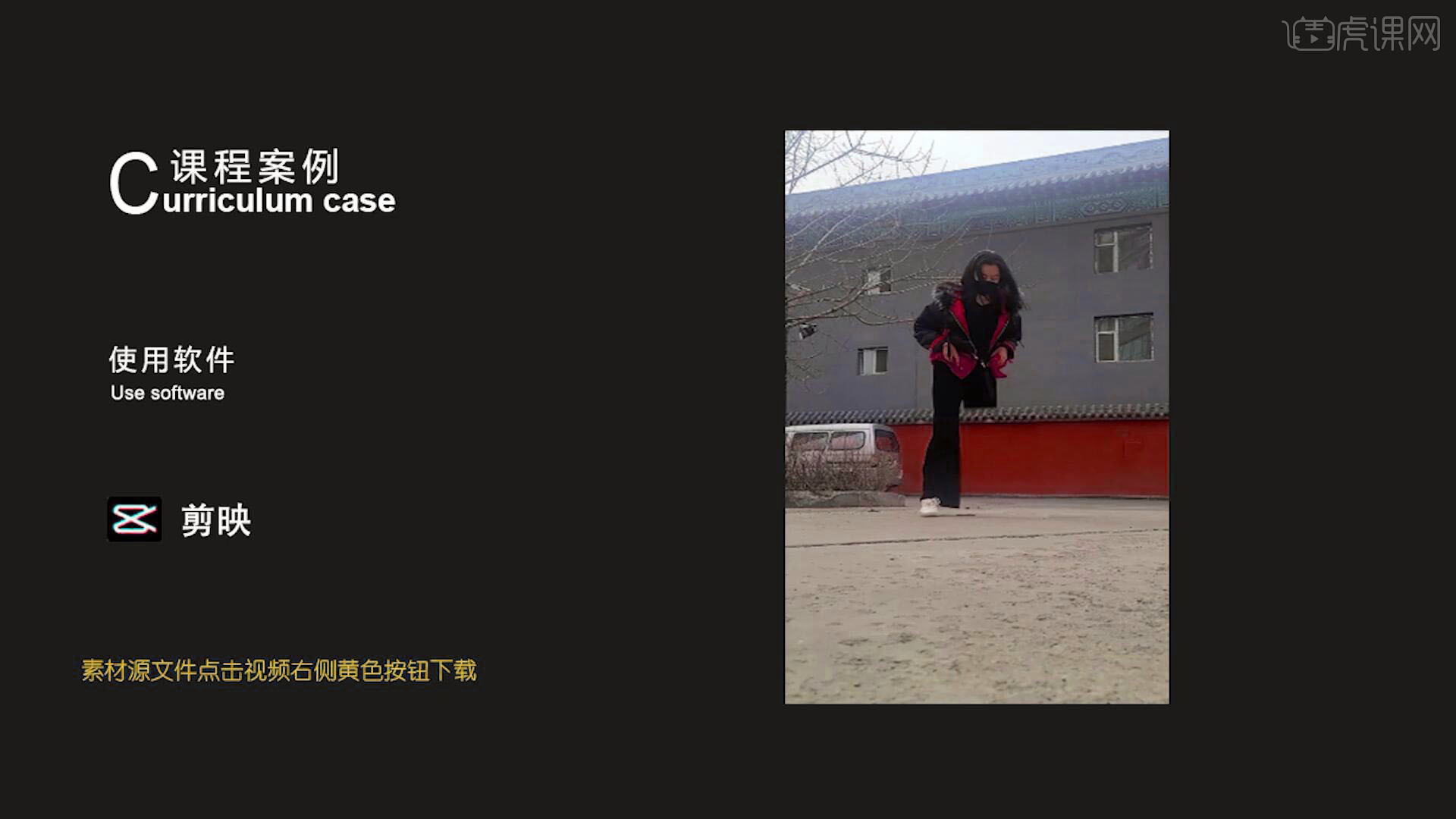
课程核心知识点:掌握蒙版与关键帧的搭配使用,空镜头与原视频颜色的统一。
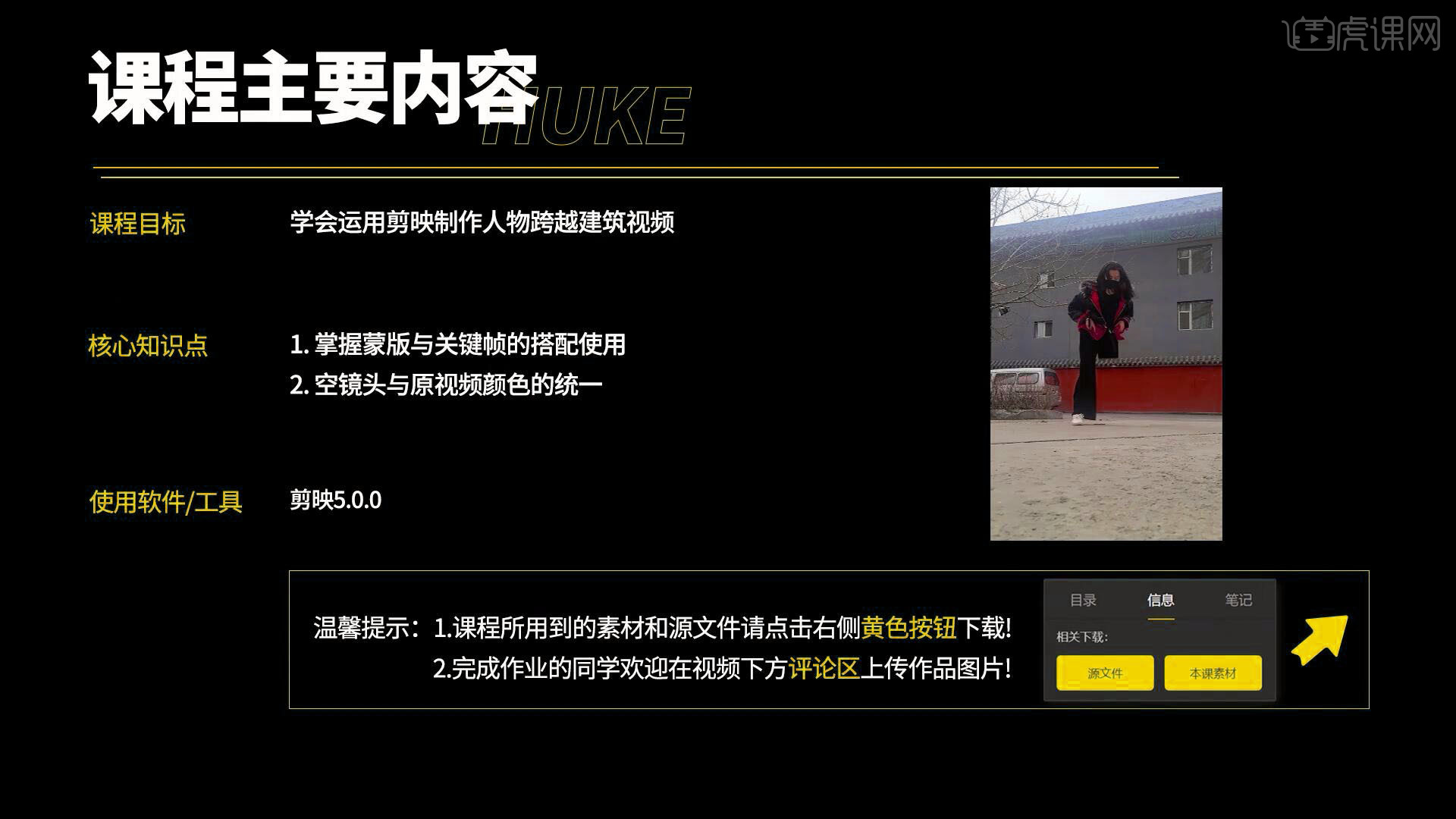
学完本课内容后,同学们可以根据下图作业布置,在视频下方提交作业图片,老师会一一解答。
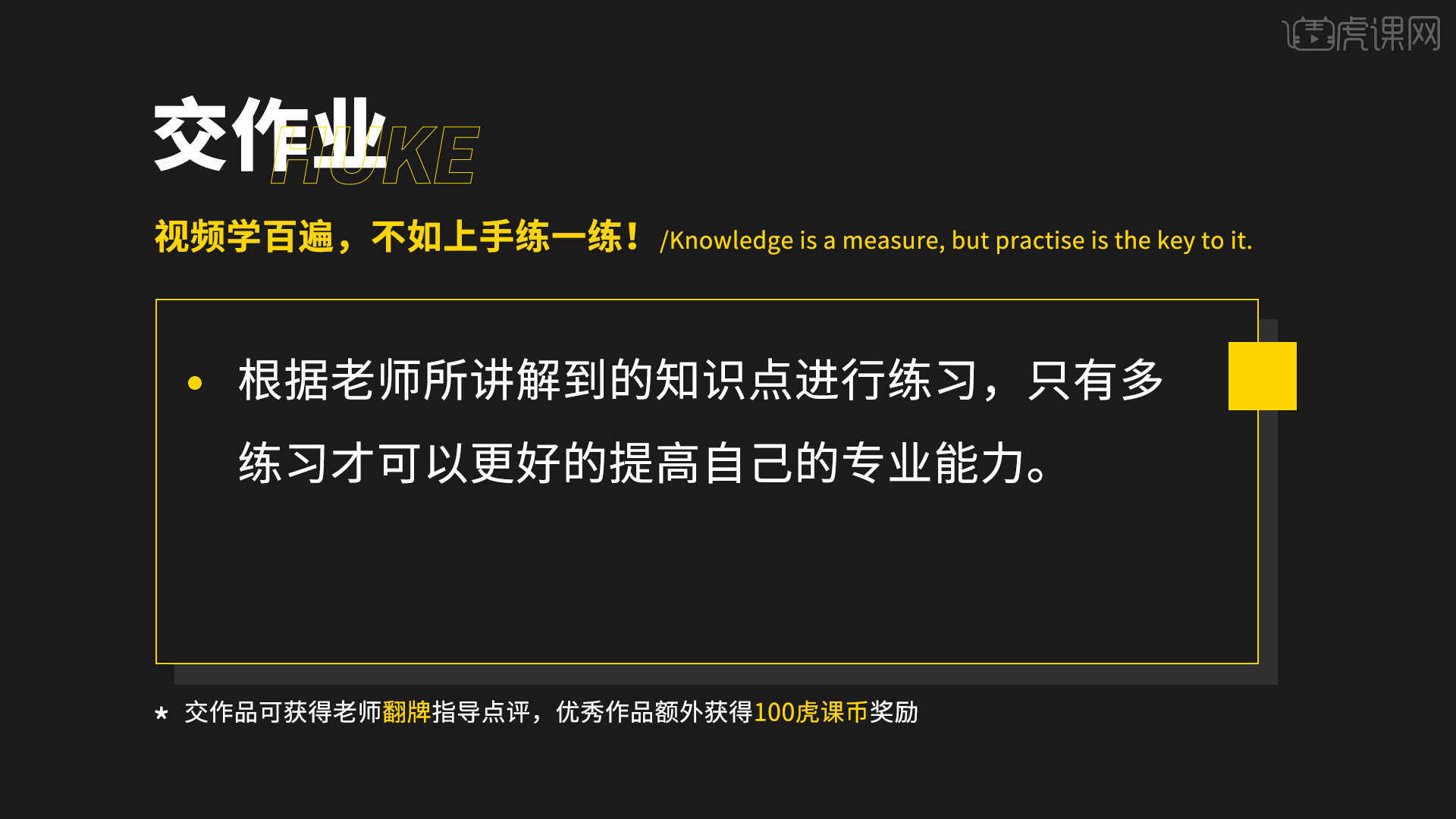
那我们开始今天的教程吧。
1.在我们拍摄素材的时候,一定要使用低机位拍摄,这样能让人物看起来更高大,一定要固定机位,千万不要手持,防止画面抖动,如图所示。

2.首先拍摄一段人物跨过围墙的动作,还有一张空镜头图片,这里需要注意的是人物跨过围墙的时候两腿之间要留出缝隙,这是因为剪映只有固定的几种蒙版样式,留出缝隙可方便后期的裁剪,如图所示。

3.打开剪映APP,点击【开始创作】,选择拍摄好的视频素材,勾选高清画质,点击【添加】导入素材,如图所示。

4.导入空背景,点击【画中画】,点击空背景,点击【切画中画】,【长按拖动】移动素材至左端对齐人物跨越建筑的部分,调整长度,如图所示。
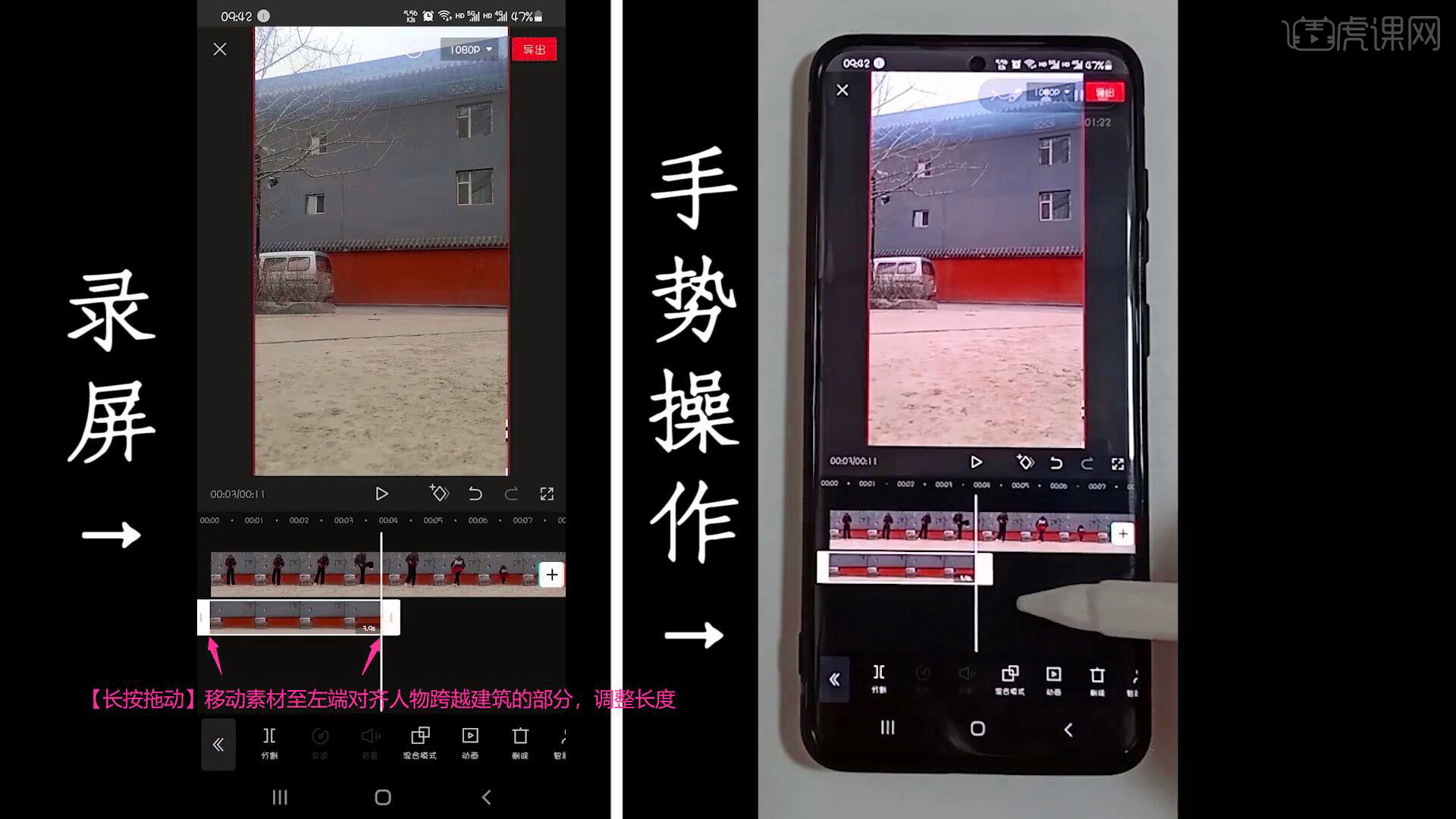
5.点击【蒙版】,选择【矩形】,在画面中调整矩形的位置大小,框选建筑物部分,如图所示。
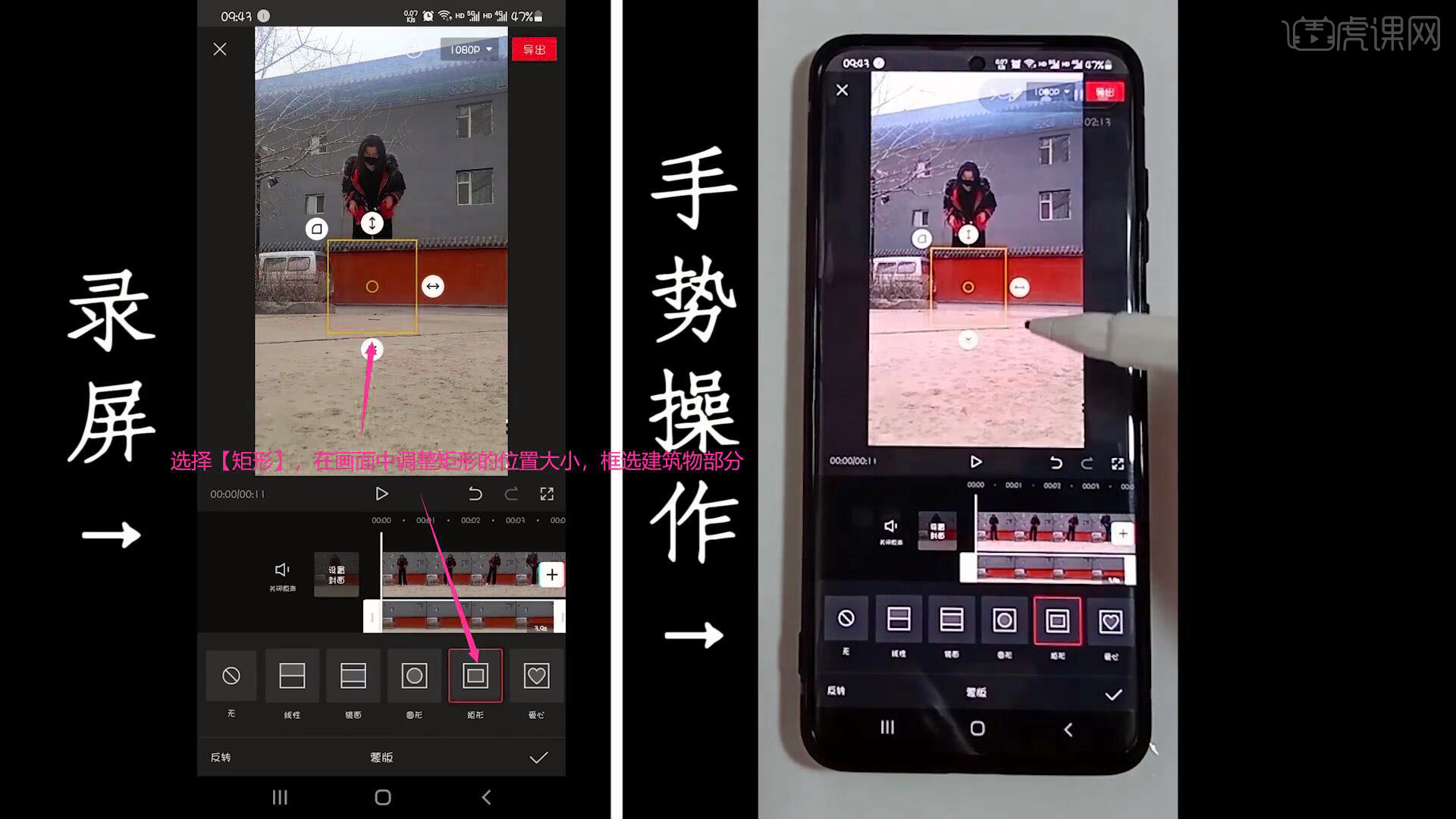
6.点击【调节】,调整亮度为3,调整空背景的颜色,如图所示。
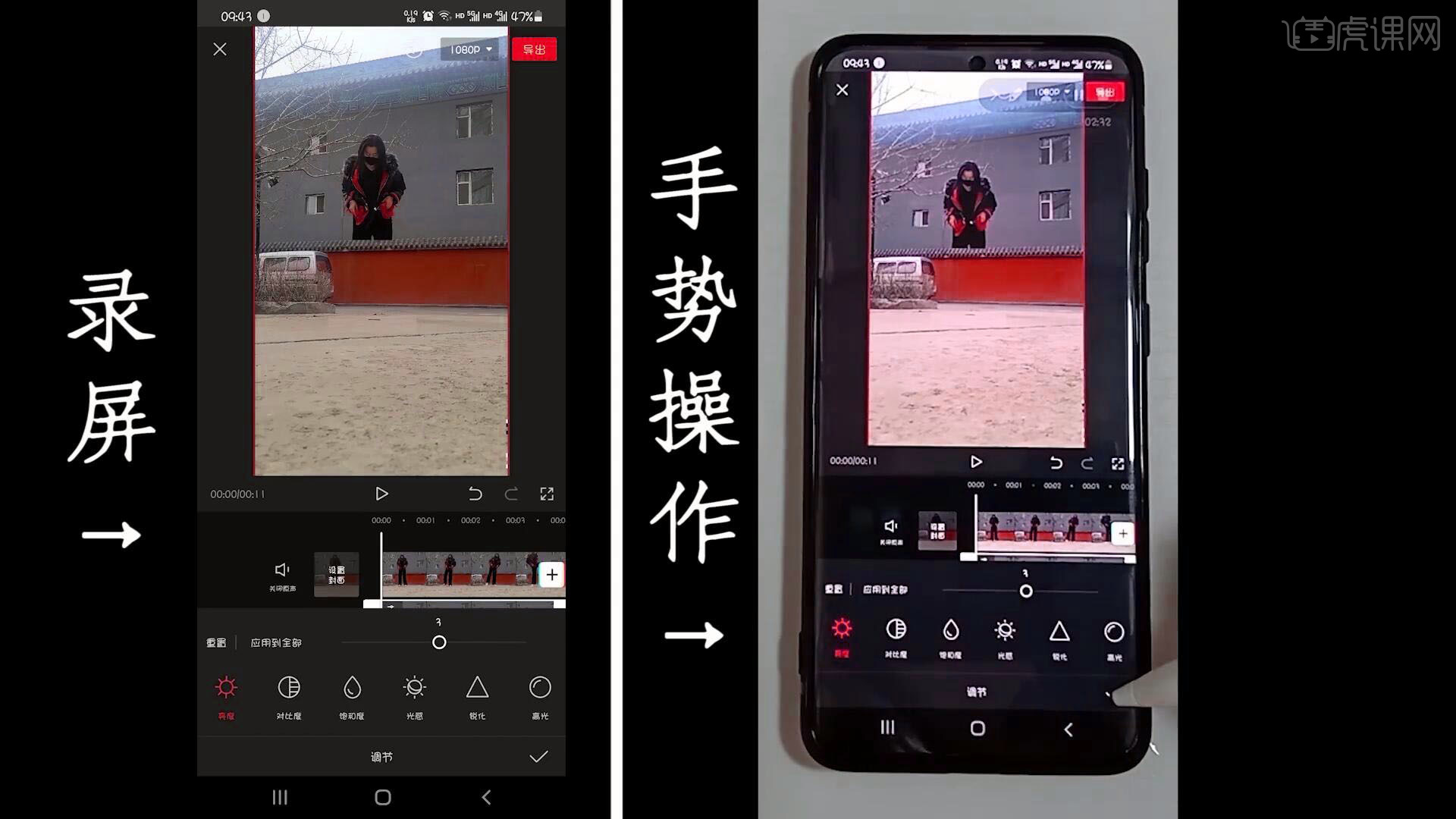
7.接下来制作蒙版的动画,在人物腿部抬起时【添加关键帧】,如图所示。
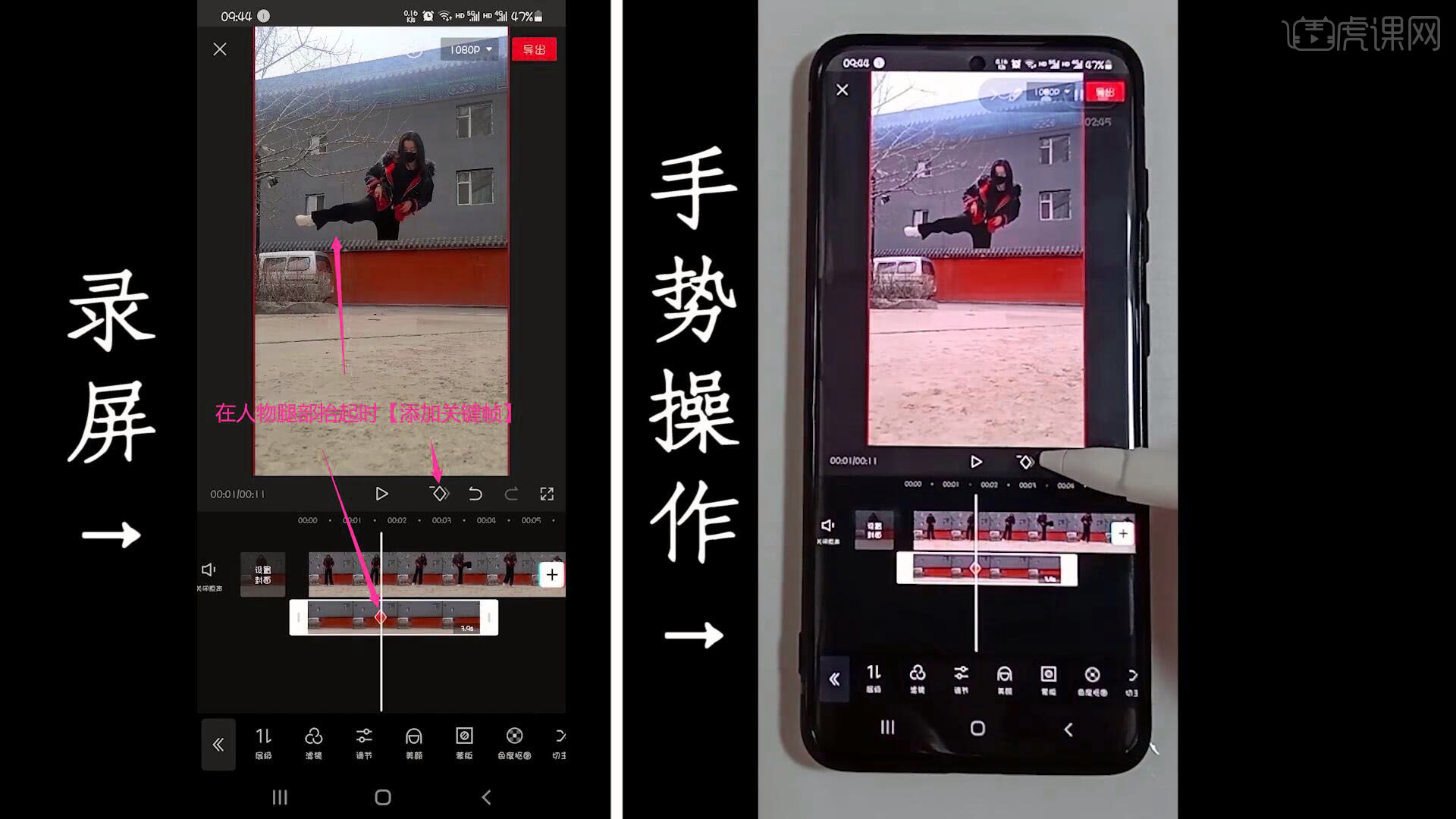
8.【双指向两侧拖动】放大时间轴,将时间线后移,将矩形蒙版向右移动,拉出圆角和羽化,做出第一条腿迈过围墙的效果,如图所示。
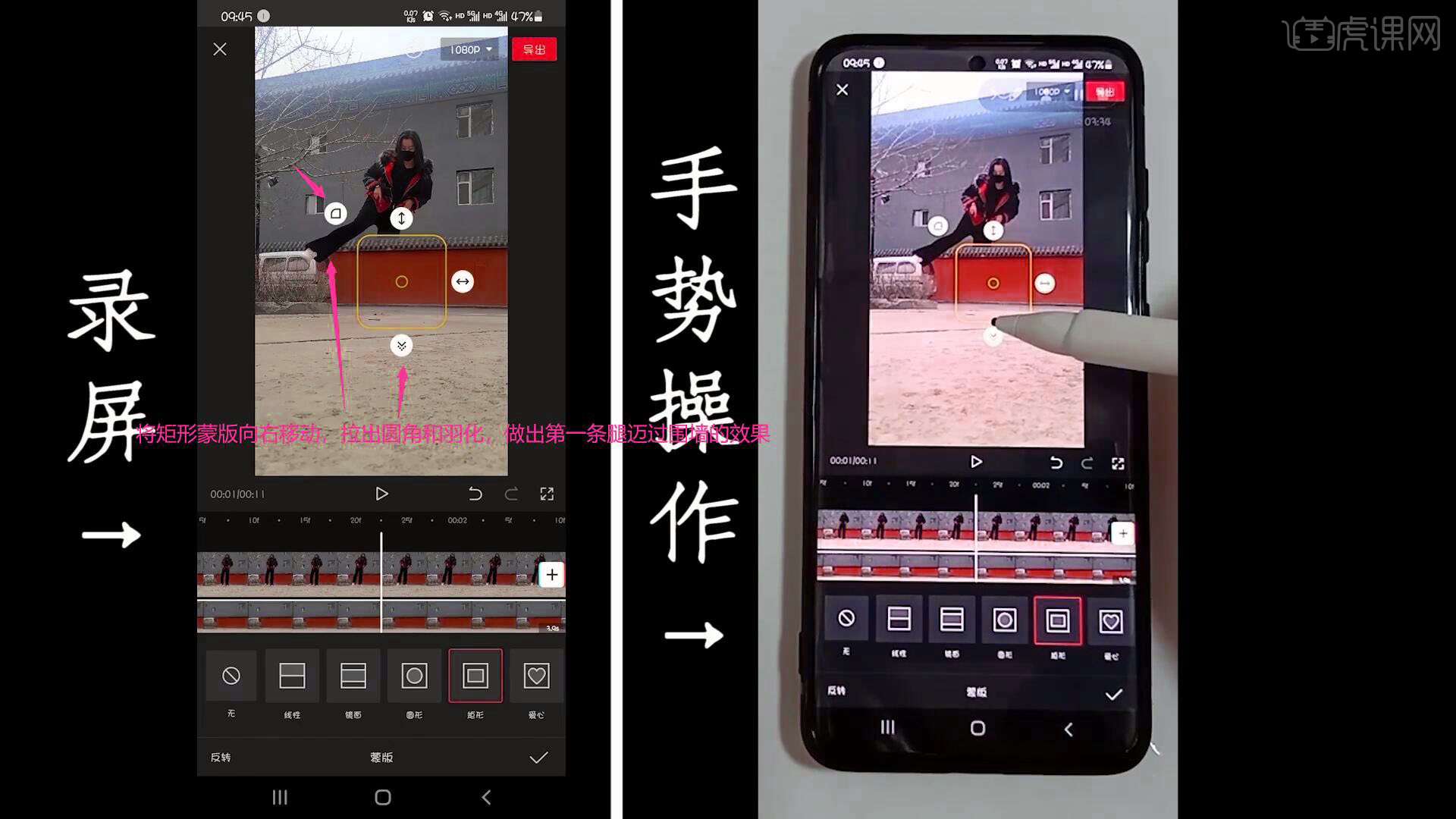
9.后移时间线,根据人物腿部的变化调整矩形蒙版,每次我们调整蒙版都会自动生成关键帧,如图所示。
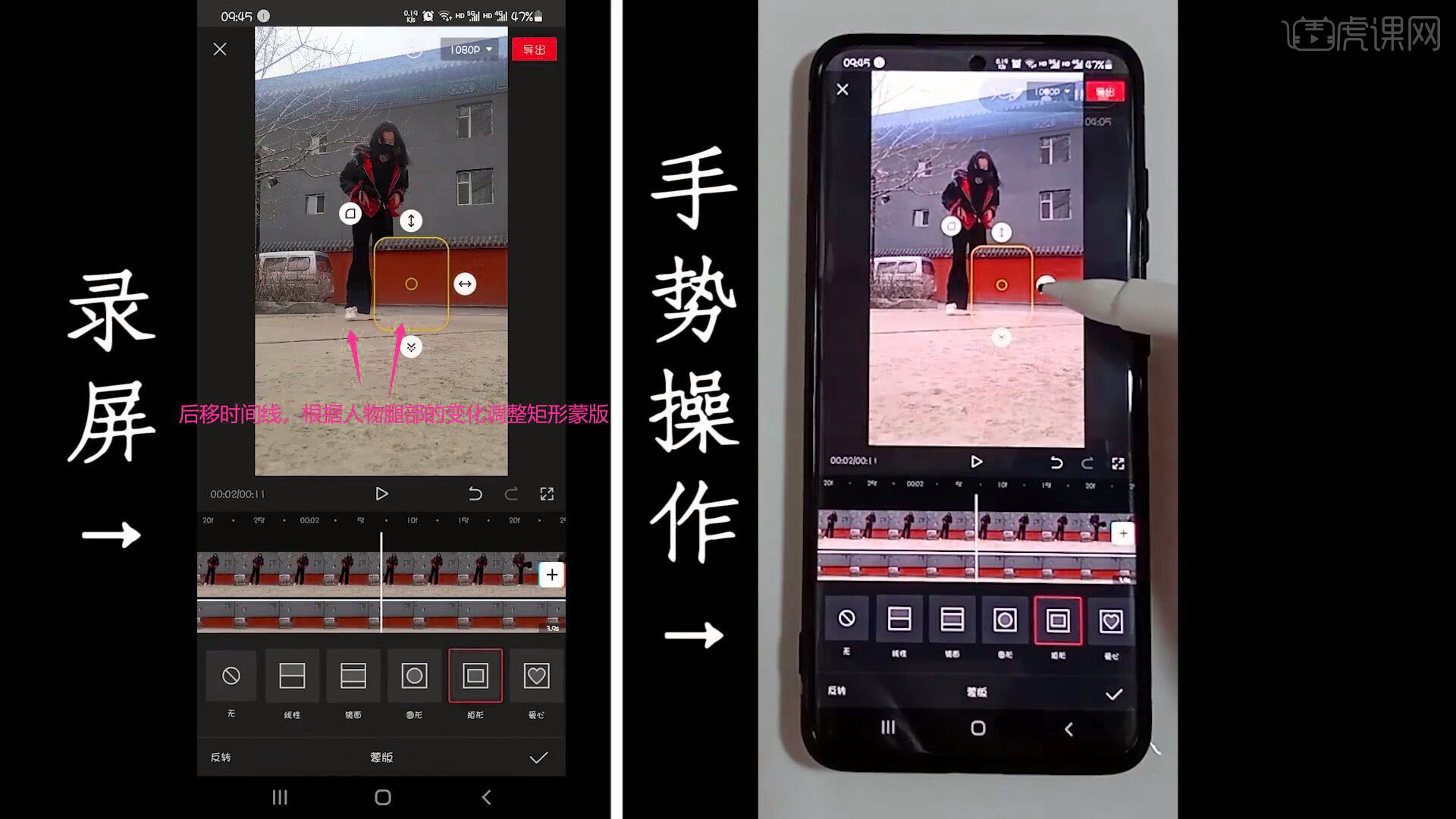
10.继续后移时间线,相同方法调整矩形蒙版,在人物另一条腿抬起后就不需要画中画了,【分割】后面的部分并【删除】,如图所示。
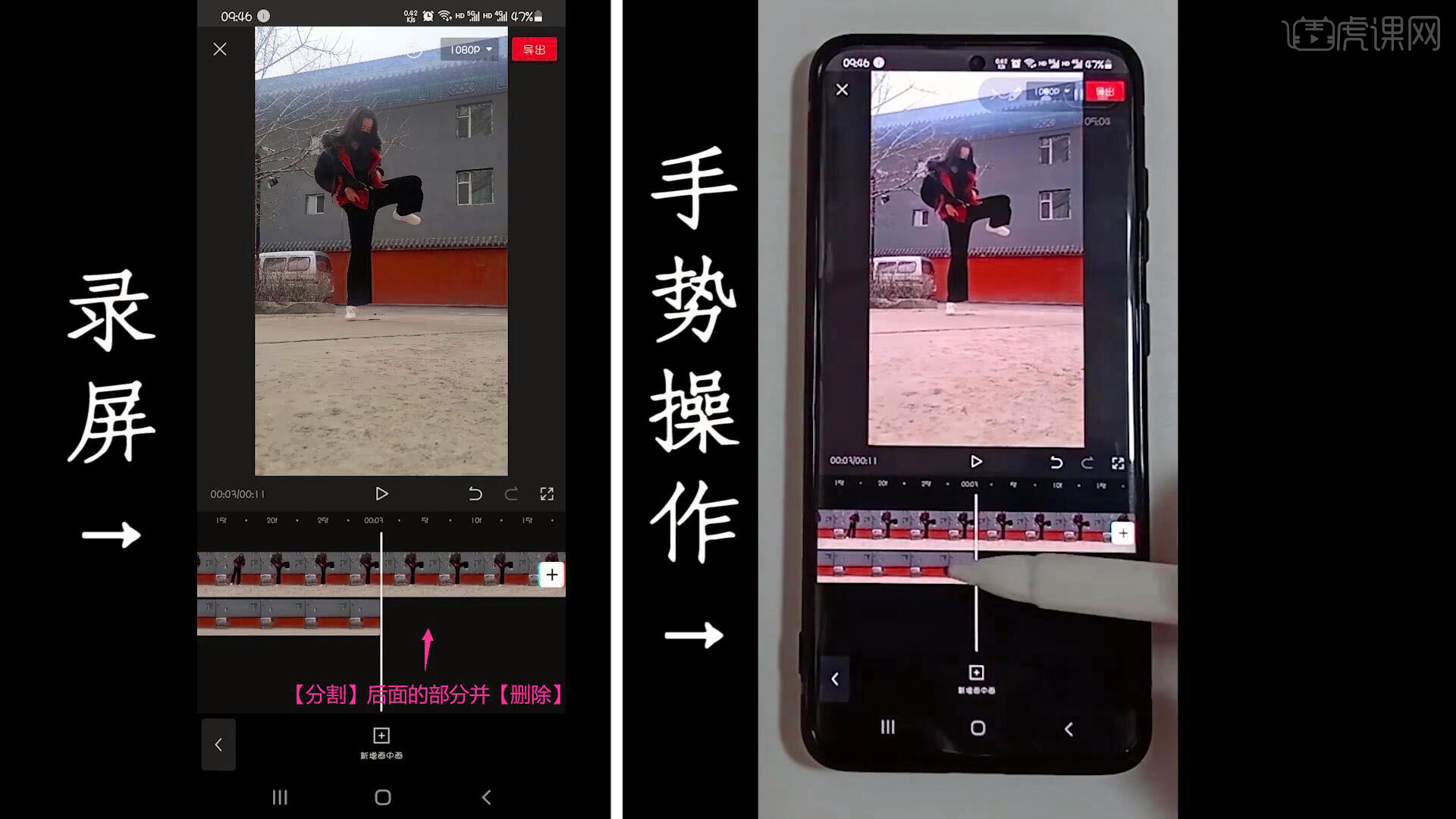
11.点击【动画-出场动画】,选择【渐隐】,调整动画时长为0.2s,让过渡更加自然,如图所示。
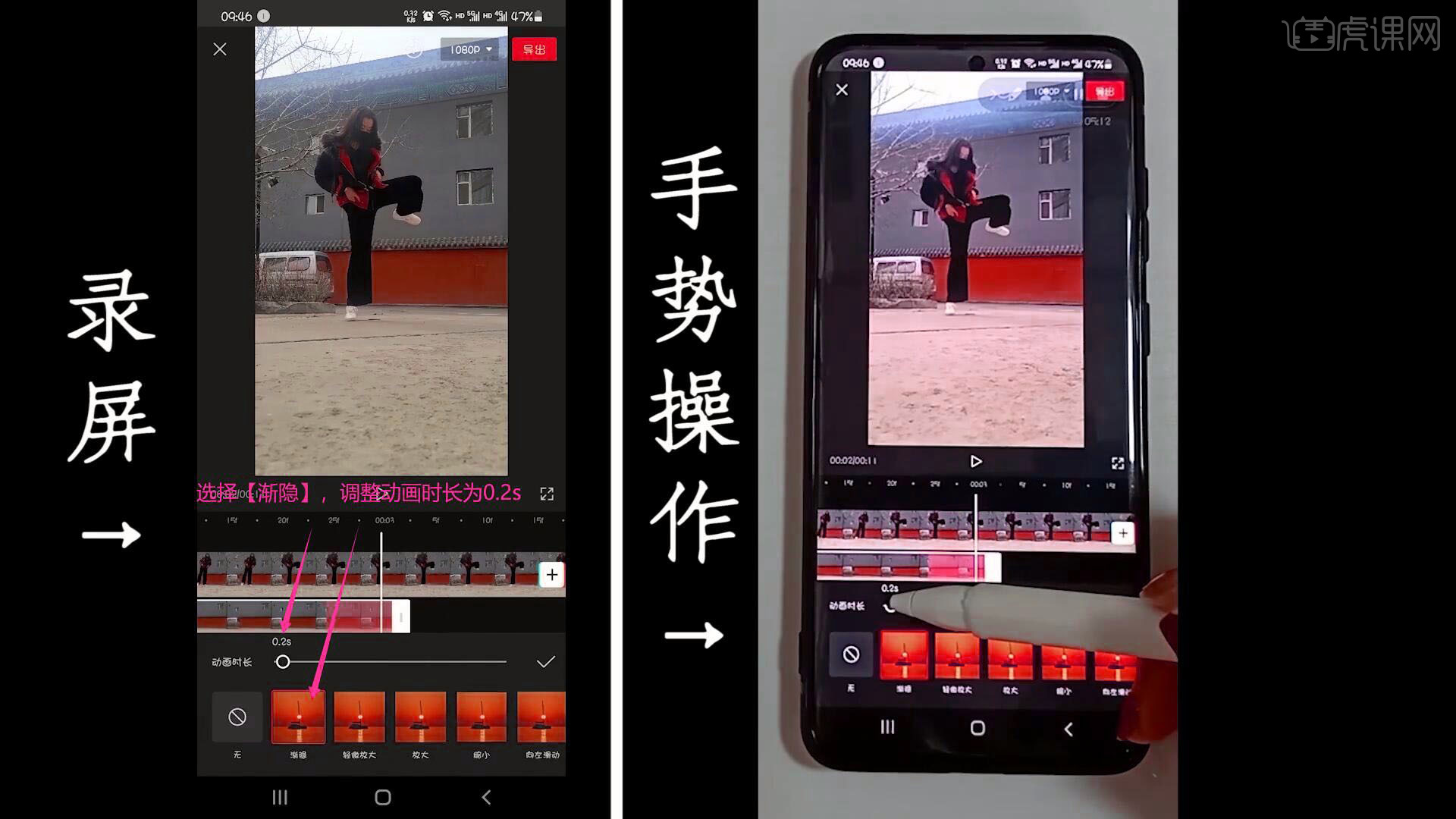
12.【双指向中间拖动】缩小时间轴,发现人物跑动部分有些长,点击【变速-曲线变速】,选择【自定】,【点击编辑】,如图所示。
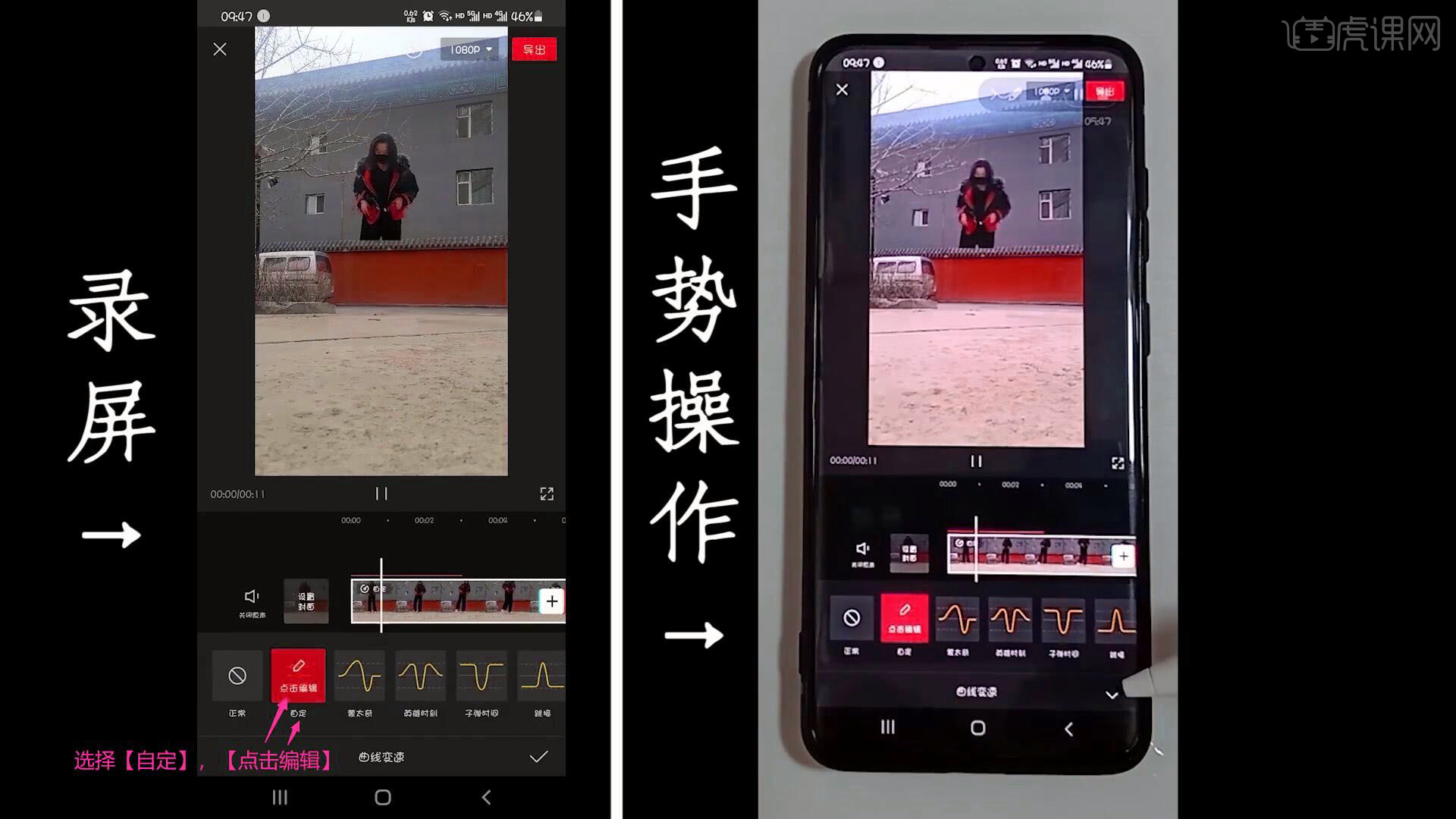
13.拖动时间线预览,找到人物转身的时刻,点击【添加点】,保持左侧部分保持原来的速度,然后在人物转身后【添加点】,如图所示。
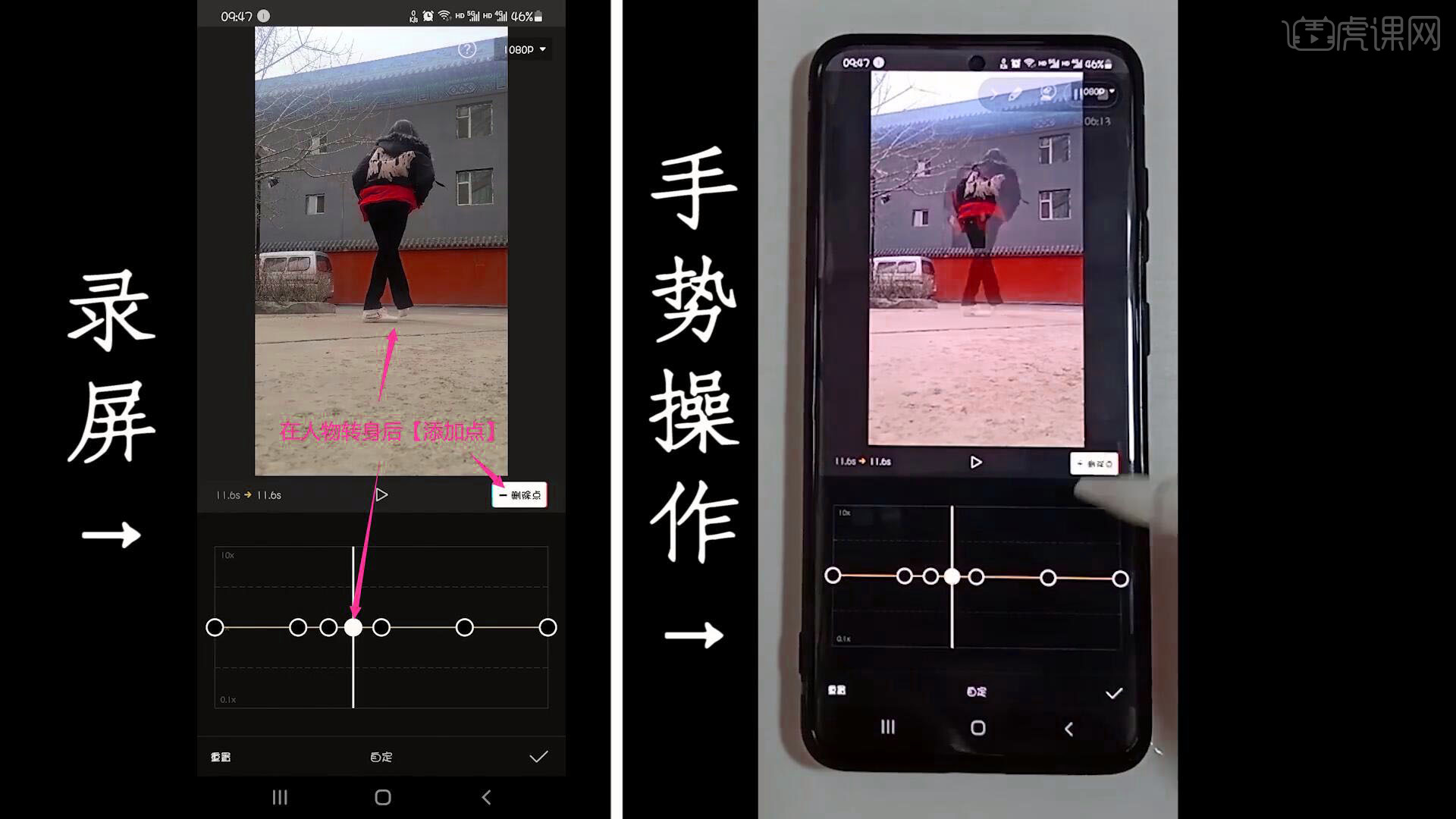
14.在后方【添加点】并调整这些点,做出柔和的加速过渡,具体如图所示。
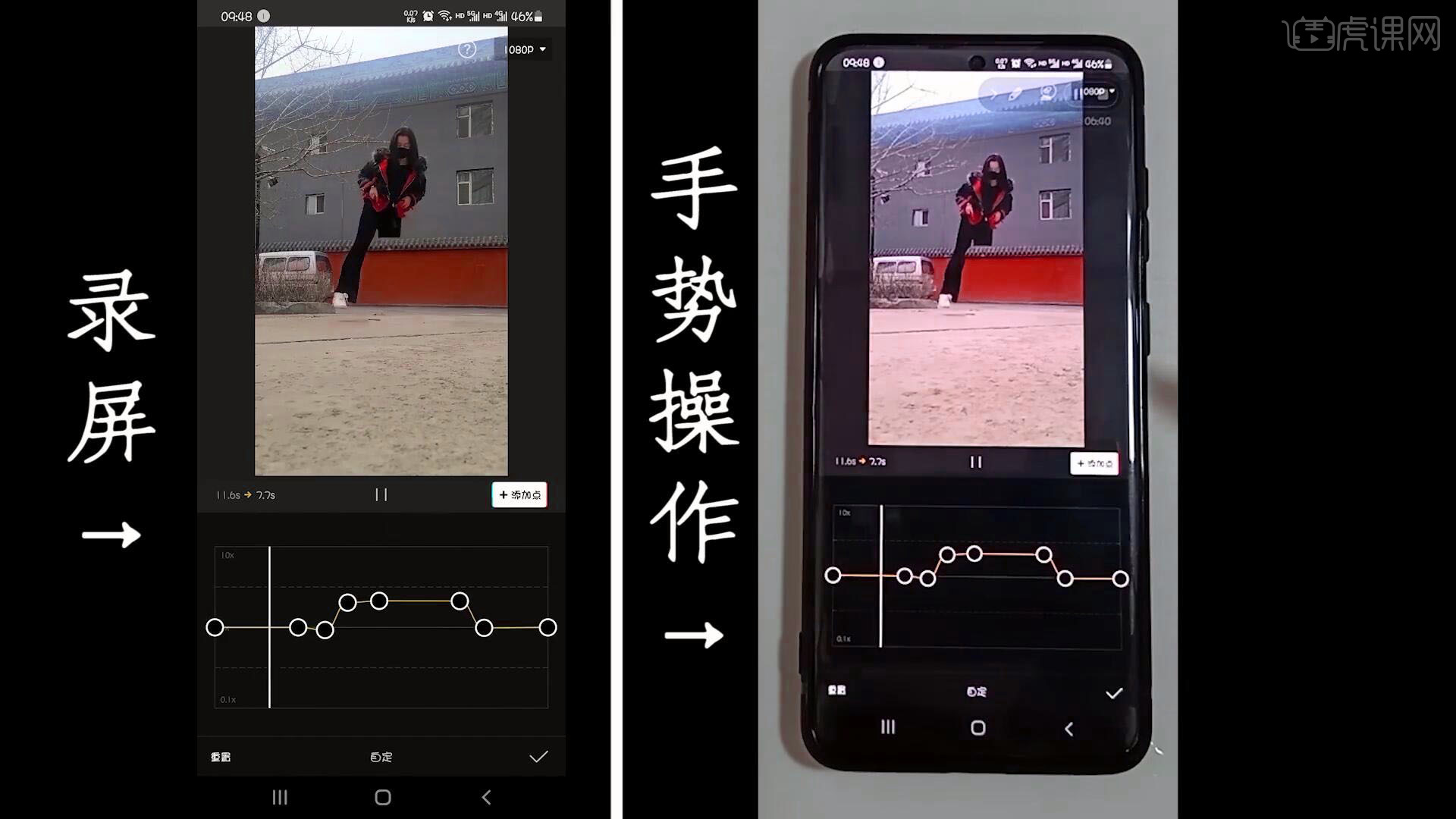
15.点击【√】使用曲线变速,点击【音频-提取音乐】,导入音乐素材,【分割】多余的部分并【删除】,如图所示。
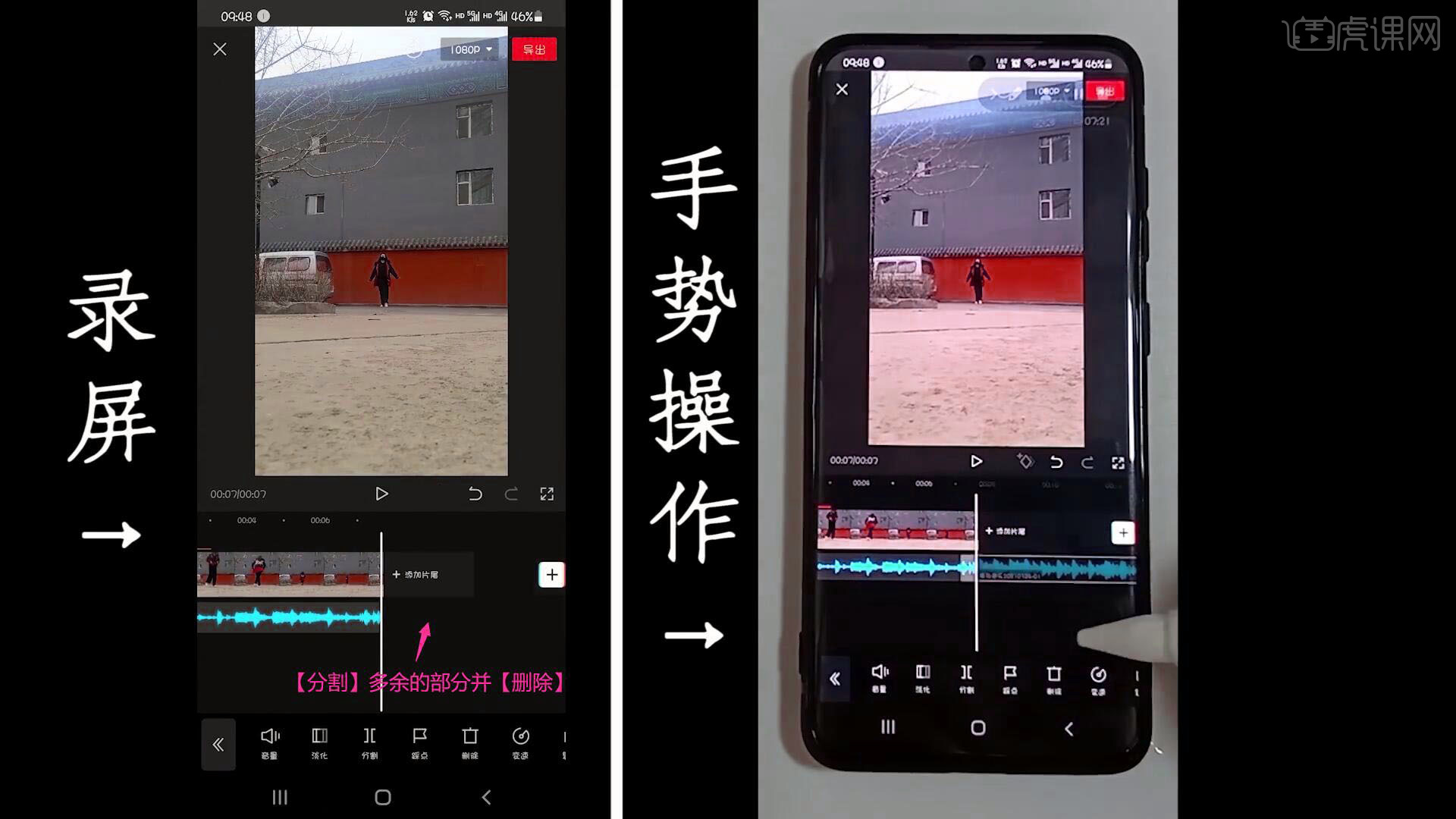
16.选中音乐素材,点击【淡化】,调整淡入时长为0.6s,淡出时长为0.5s,添加淡入淡出效果,如图所示。
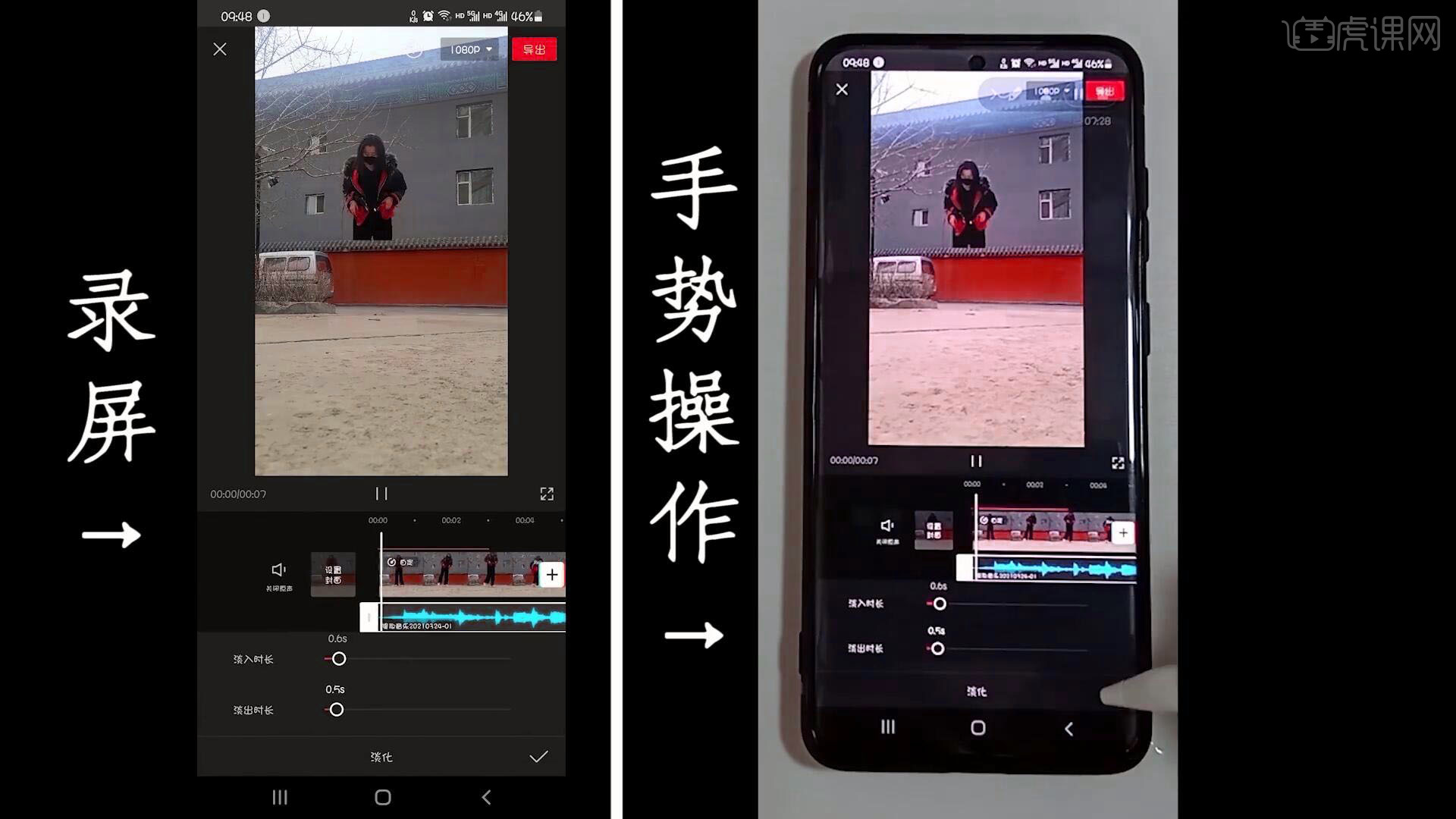
17.点击【导出设置】,设置分辨率为1080P,帧率为30,点击【导出】即可完成制作,如图所示。
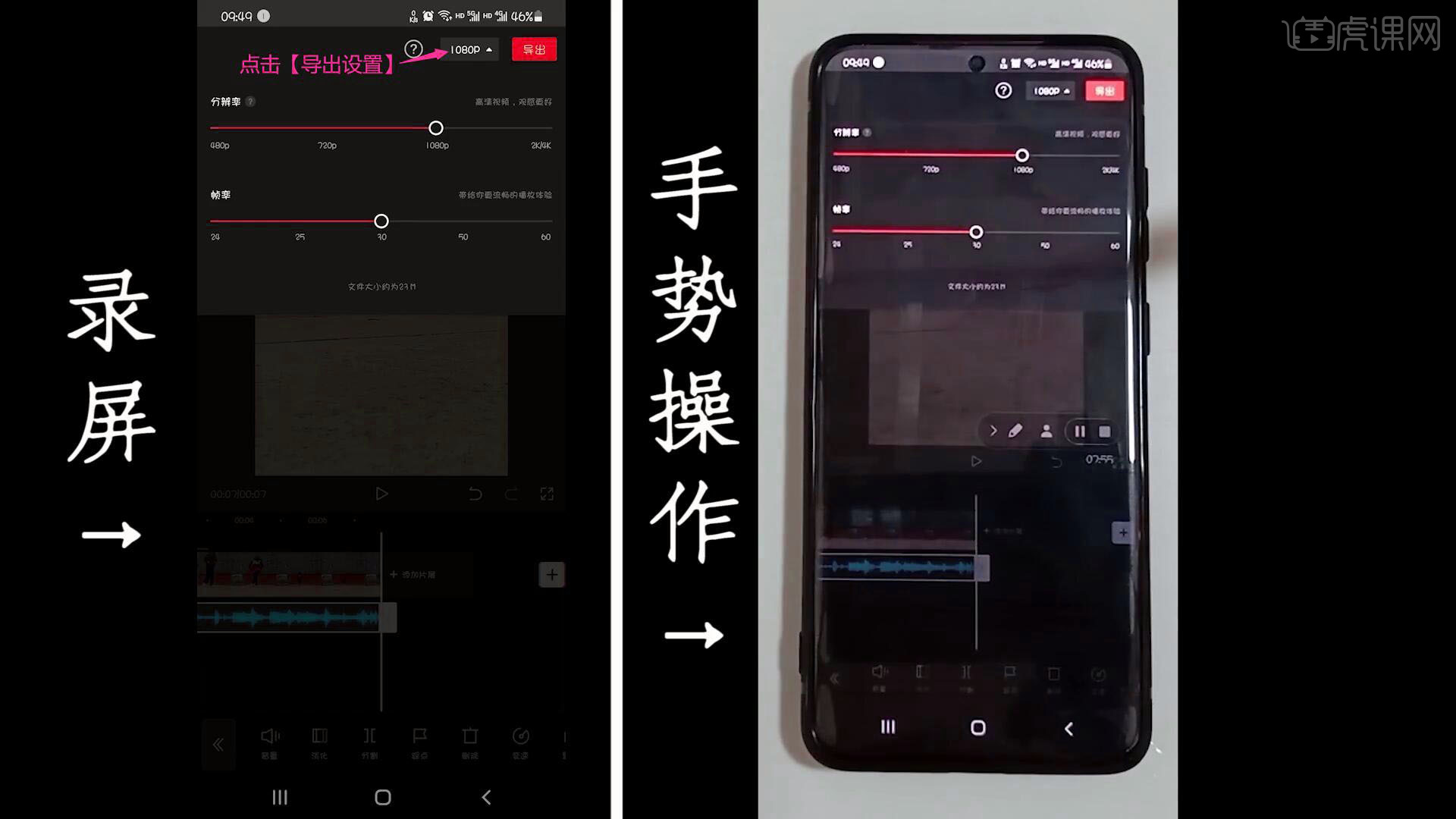
18.回顾本节课所讲解到的内容,同学们可以在下方评论区进行留言,老师会根据你们的问题进行回复。
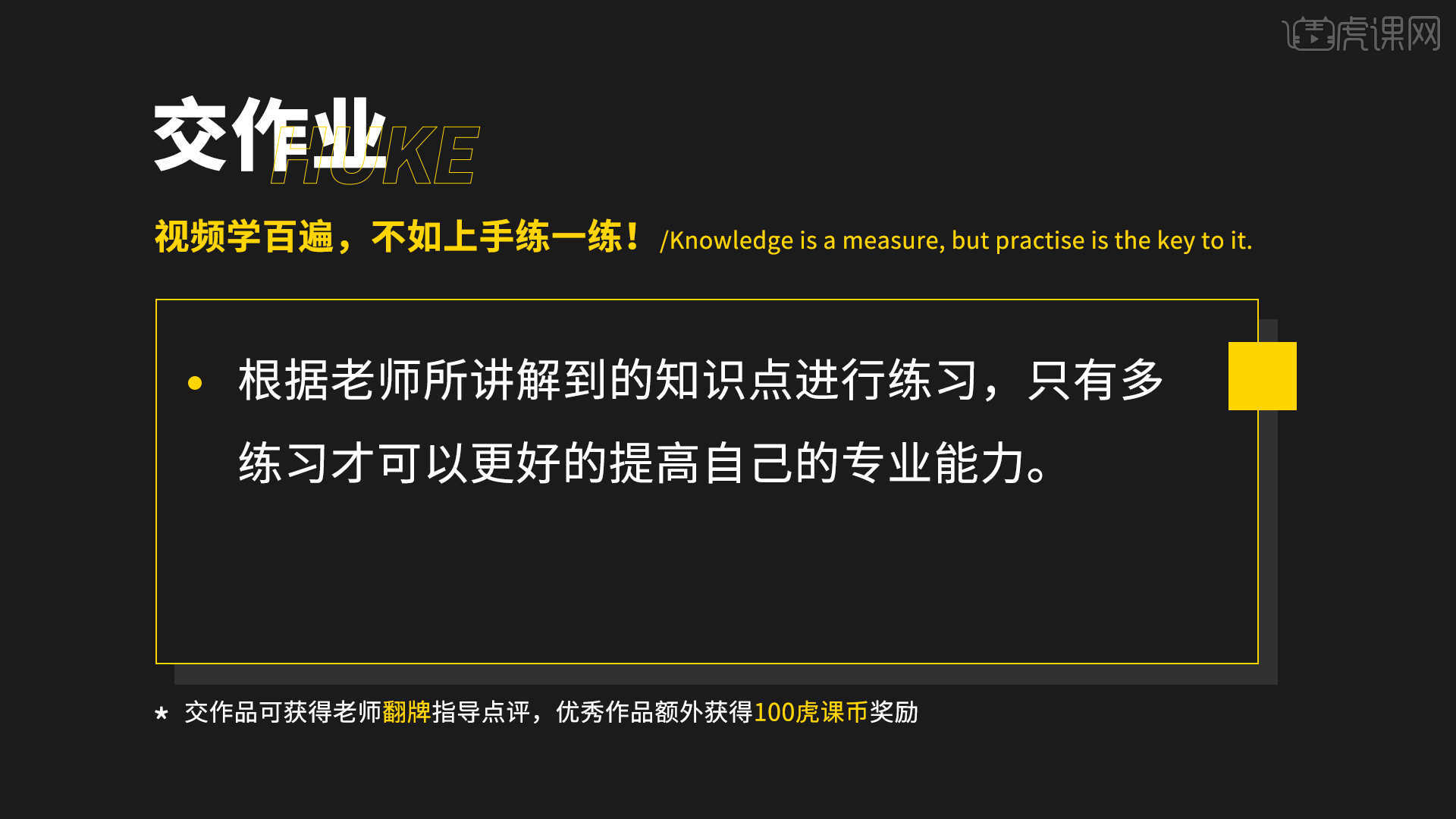
19.最终效果如图所示,视频学百遍,不如上手练一练!你学会了吗?

以上就是剪映-人物跨越建筑效果图文教程的全部内容了,你也可以点击下方的视频教程链接查看本节课的视频教程内容,虎课网每天可以免费学一课,千万不要错过哦!
















